你是不是在為 Excel 中的自動篩選功能犯愁?這可是個強大工具,可以幫助你輕鬆整理大量資料。 php小編香蕉為你帶來 Excel 自動篩選的詳細教程,從基礎操作到高級用法,一目了然。趕快繼續閱讀,掌握這個高效篩選數據的技巧,讓你的工作事半功倍!
開啟一篇自己要篩選的文件。
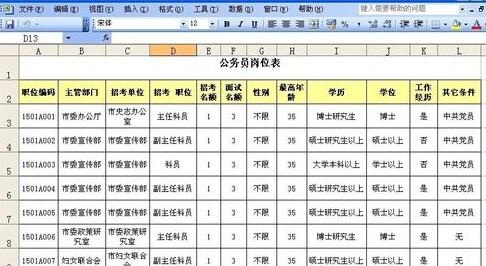
勾選自己要篩選的內容,點選【資料】選單中【篩選】指令,再點選【自動篩選】子選單。
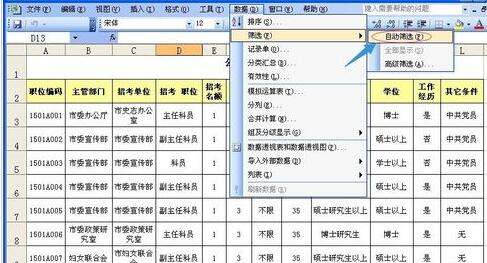
點擊自動篩選後,在工作表中每個欄位的旁邊都會出現一個下拉式按鈕。

選擇你所需要設定的欄位名稱旁邊的下拉式按鈕,在方塊中選擇你所要篩選的條件。
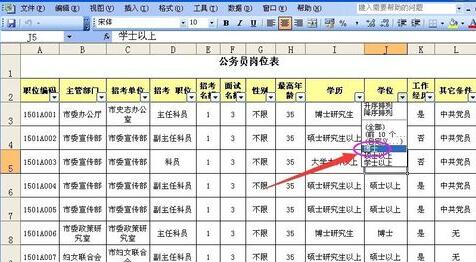
例如:給【學位】設定條件為博士。這時,在工作表中就只顯示【博士】的資料列了。

若需要取消自動篩選,只要全部選中,點選【資料】--【篩選】--【自動篩選】,資料就全部還原了。
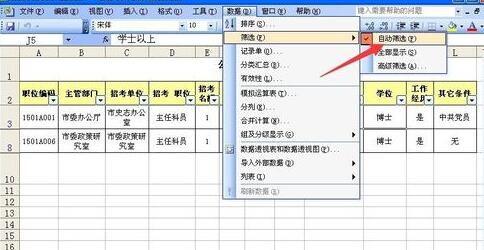 #
#
以上是Excel自動篩選使用操作詳解的詳細內容。更多資訊請關注PHP中文網其他相關文章!




